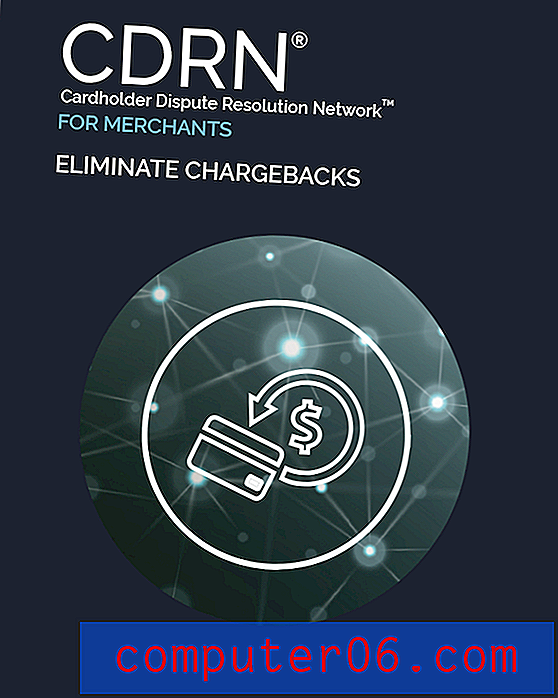Kako blokirati eksplicitni sadržaj u iPhone Spotify aplikaciji
Spotify je sjajan glazbeni servis za streaming koji vam pruža puno različitih načina pronalaženja i uživanja u pjesmama. Neke od pjesama na koje naiđete označene su kao eksplicitne, što znači da mogu sadržavati lažljivost. Ako vaše dijete često sluša glazbu na vašem uređaju, možete se zabrinuti da će čuti nešto što oni ne žele.
Aplikacija iPhone Spotify ima postavku koja može podnijeti tu interakciju za vas, tako da se eksplicitni sadržaj ne može reproducirati ako ne navedete otisak prsta da biste ponovo omogućili postavku. U našem vodiču u nastavku pokazat ćemo vam gdje trebate pronaći i prilagoditi eksplicitnu postavku sadržaja Spotify tako da je možete koristiti onako kako smatrate prikladnim.
Kako zaustaviti reprodukciju izričito povezanih sadržaja u Spotifyju na iPhoneu
Koraci u ovom članku izvedeni su na iPhoneu 7 Plus u iOS 11.3 koristeći najnoviju verziju aplikacije Spotify koja je bila dostupna nakon pisanja ovog članka. Ovo će promijeniti postavku u aplikaciji Spotify, tako da će pjesme koje su označene kao eksplicitne biti zasivljene u rezultatima pretraživanja. Nakon što promijenite ovu postavku, morat ćete joj unijeti Touch ID da biste ga ponovo uključili. Čini se da je ova postavka najprikladnija za roditelja koji djetetu omogućuje slušanje glazbe na roditeljskom telefonu i želi osigurati da dijete slučajno ne čuje ništa eksplicitno. Ovu je postavku vrlo lako vratiti natrag ako je riječ o djetetovom vlastitom uređaju i na njemu je upisan otisak prsta.
1. korak: otvorite aplikaciju Spotify .

Korak 2: Odaberite karticu Vaša knjižnica u donjem desnom kutu zaslona.
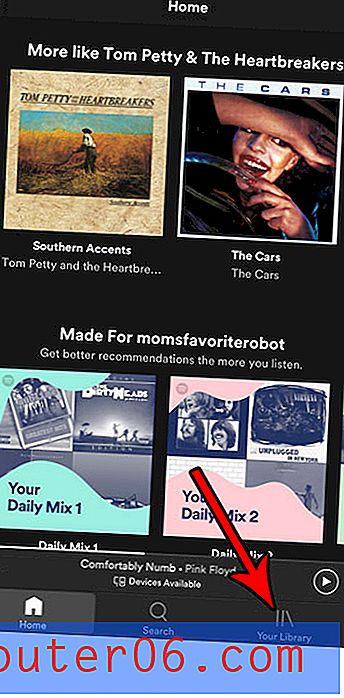
Korak 3: Dodirnite ikonu zupčanika u gornjem desnom kutu zaslona.
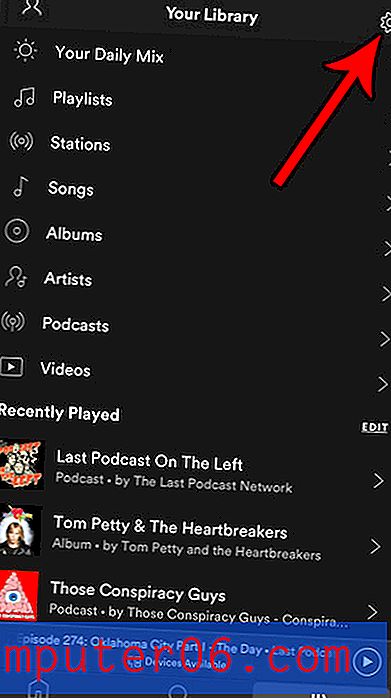
Korak 4: Odaberite opciju Izričiti sadržaj .
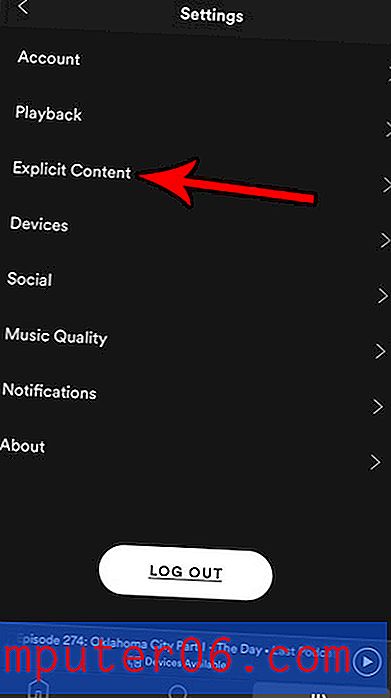
Korak 5: Dodirnite gumb s desne strane Dopusti eksplicitni sadržaj da biste ga isključili.
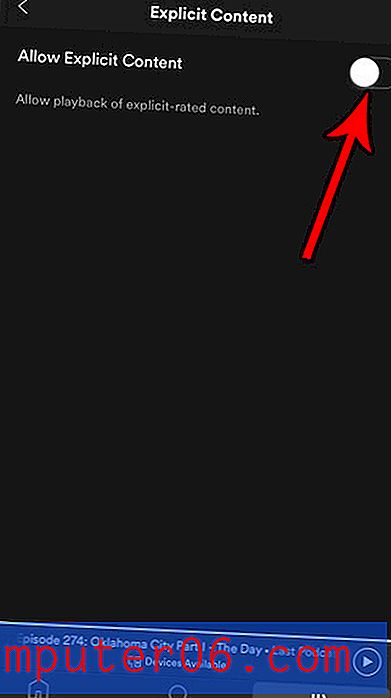
Sada kada pokušate reproducirati pjesmu s eksplicitnim sadržajem, svaka pjesma koja je označena kao eksplicitna bit će sive u rezultatima pretraživanja. Dodirnite pjesmu s sivom bojom pojavit će se ovaj skočni prozor. Ako netko dodirne gumb Idi na postavke, preusmjerit će se u izbornik Postavke aplikacije Spotify, gdje će morati pružiti otisak prsta kako bi ponovo omogućio eksplicitni sadržaj.
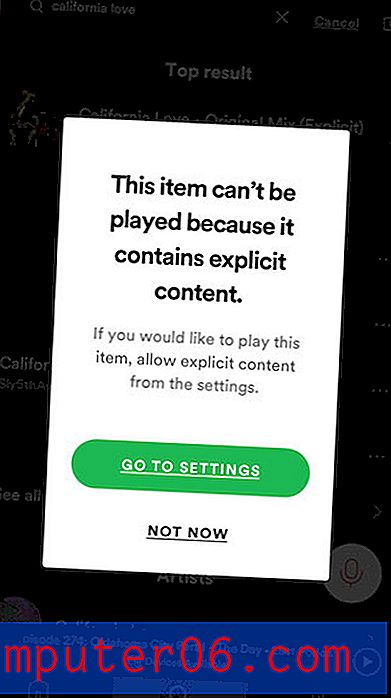
Postoji li podcast u kojem volite slušati i želite preuzeti epizodu da biste je mogli čuti dok putujete? Saznajte kako preuzeti epizodu podcasta u Spotifyju kako ne biste trebali trošiti podatke na njihovo strujanje.